电脑WPS怎么将文件下载的位置进行改变
WPS是我们现在经常使用的办公软件之一,今天小编跟大家分享的就是电脑WPS怎么将文件下载的位置进行改变。
具体如下:
1. 首先我们打开电脑中的WPS。然后点击如图所示的图标。
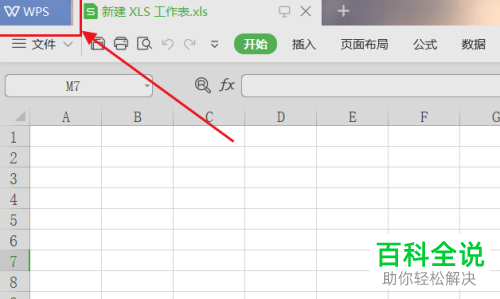
2. 之后我们点击右侧的设置选项。
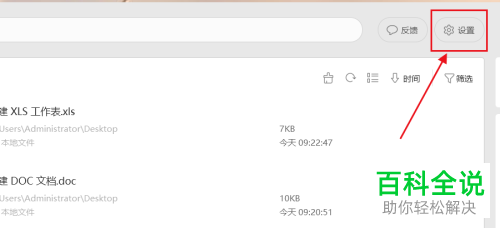
3.我们根据自己的需求选择网页浏览设置。

4. 可以看到自己当前的保存位置。
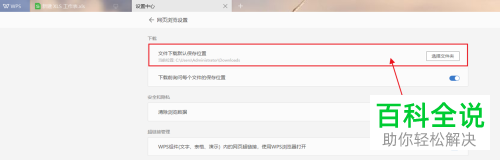
5. 我们点击一个,会打开新的窗口,点击确定即可。
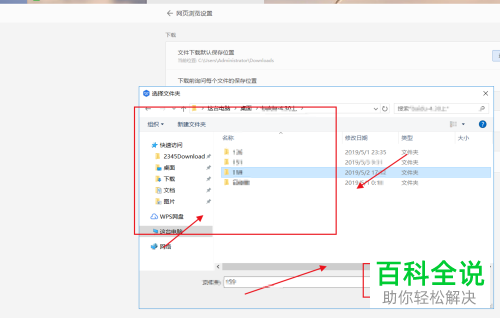
6. 之后就可以看到保存位置改变了
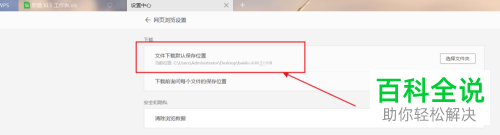
以上就是电脑WPS将文件下载的位置进行改变的方法。
赞 (0)
WPS是我们现在经常使用的办公软件之一,今天小编跟大家分享的就是电脑WPS怎么将文件下载的位置进行改变。
1. 首先我们打开电脑中的WPS。然后点击如图所示的图标。
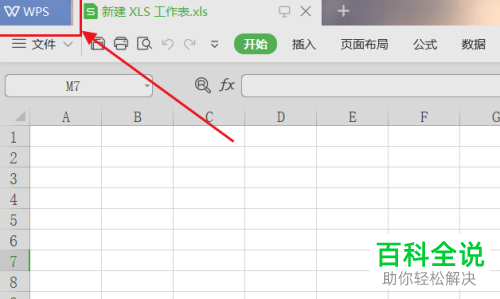
2. 之后我们点击右侧的设置选项。
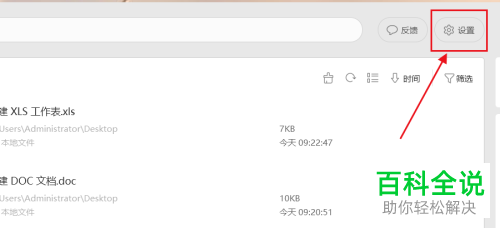
3.我们根据自己的需求选择网页浏览设置。

4. 可以看到自己当前的保存位置。
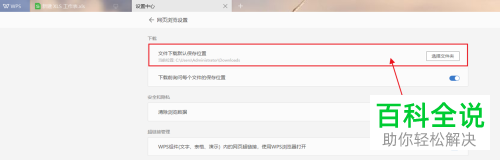
5. 我们点击一个,会打开新的窗口,点击确定即可。
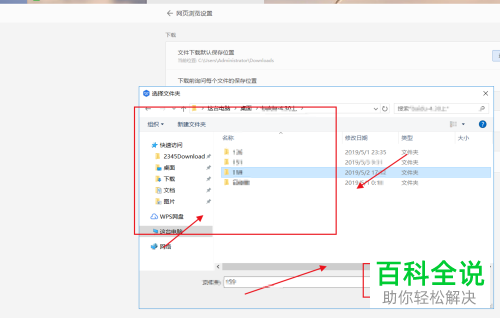
6. 之后就可以看到保存位置改变了
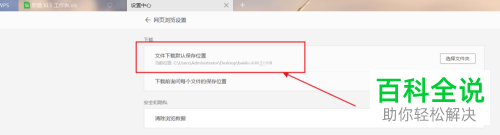
以上就是电脑WPS将文件下载的位置进行改变的方法。